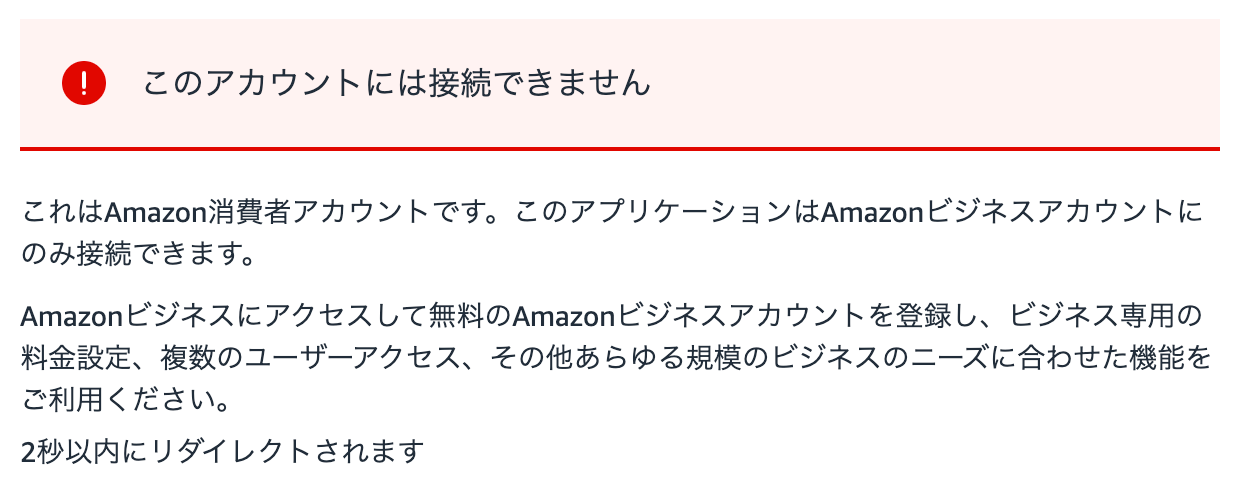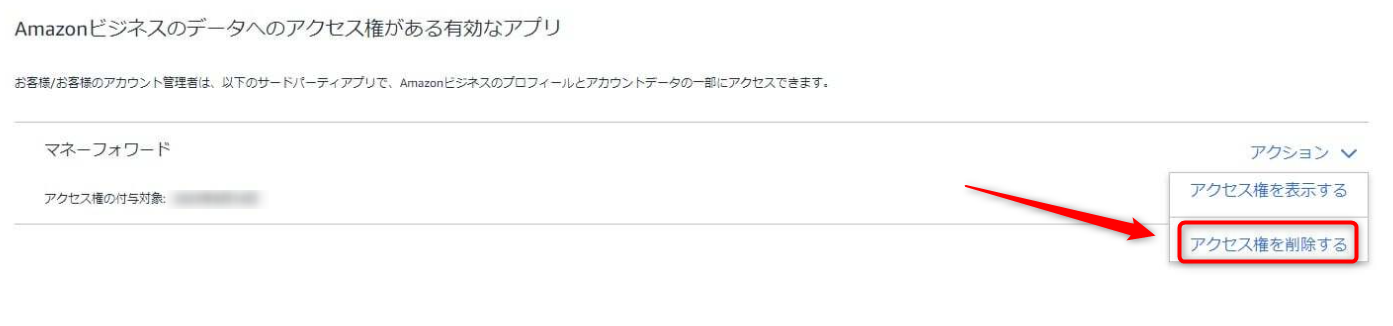「Amazonビジネス」との連携が正常に完了しない場合は、状況に応じて以下の対処方法をご確認ください。
- 「このアカウントでは接続できません」というエラー画面が表示される
- 「Amazonビジネス」の確認画面に異なるアカウントが表示される
- 「金融機関登録に失敗しました」というエラー画面が表示される
- 「Amazonビジネスのデータへアクセス権がある有効なアプリ」という画面が表示される
「このアカウントでは接続できません」というエラー画面が表示される
「このアカウントでは接続できません」と表示された場合は、個人用の「Amazon.co.jp」など、「Amazonビジネス」とは異なるAmazon社のサービスにログインしている可能性があります。
ログインしているAmazon社のサービスからログアウトし、再度連携操作を行ってください。
「Amazonビジネス」の確認画面に異なるアカウントが表示される
「Amazonビジネス」の確認画面にデータ連携するアカウントが表示されない場合は、想定と異なるアカウントでログインしている可能性があります。
「アカウントの切り替え」ボタンをクリックし、データ連携するアカウントでログインし直してください。
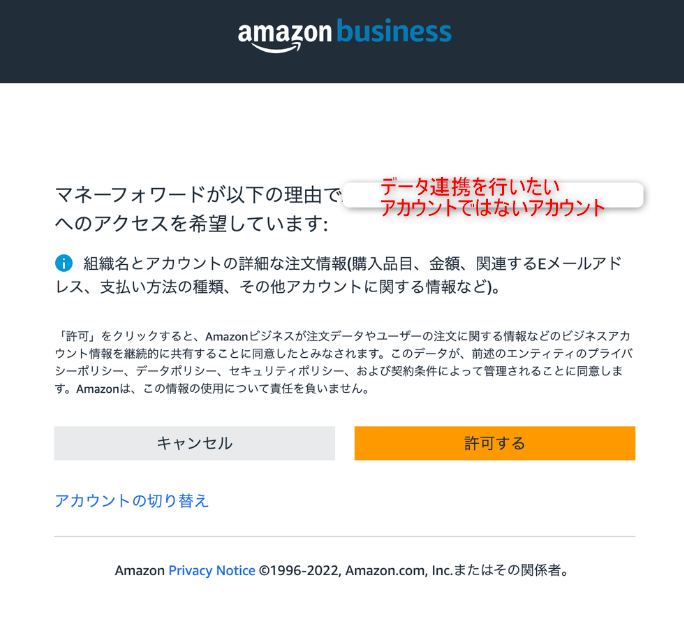
出典:Amazon.com, Inc,「Amazonビジネス」(2023年7月12日)
ログイン画面以降の操作方法については、以下のガイドをご参照ください。
Q.「Amazonビジネス」を新規でデータ連携する方法について教えてください。
「金融機関登録に失敗しました」というエラー画面が表示される
「金融機関登録に失敗しました」というエラー画面が表示された場合は、以下2つの原因が考えられます。
- 現在ログインしているアカウントが「Amazonビジネス」のアカウントではない
- 「Amazonビジネス」の確認画面で「キャンセル」ボタンをクリックした
ログインしているAmazonのアカウントが「Amazonビジネス」を契約しているか、マネーフォワード クラウド会計・確定申告と連携するアカウントでログインしているかを確認し、再度連携操作を行ってください。
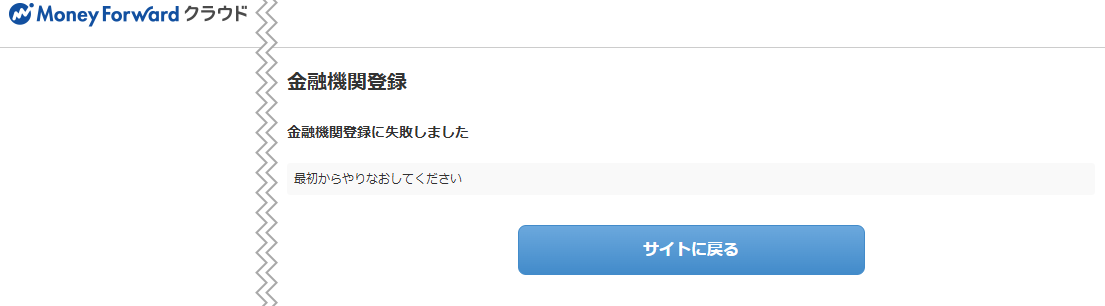
「Amazonビジネスのデータへアクセス権がある有効なアプリ」という画面が表示される
「Amazonビジネスのデータへアクセス権がある有効なアプリ」という画面が表示された場合は、以下の操作を行ってください。
- 「アクション」をクリックし、「アクセス権を削除する」を選択する。
- 画面を再読み込みする。
なお、「アクセス権を削除する」は、「Amazonビジネス」のビジネスアカウント管理者権限が付与されているアカウントにのみ表示されます。
表示されない場合は、「Amazonビジネス」のアカウントに付与されている権限をご確認ください。
他の「マネーフォワード ID」で「Amazonビジネス」を連携している場合、上記の操作を行うと「アクセス許可が失効したため連携を再設定していただく必要があります。」というエラーメッセージが表示され連携できなくなります。
※本サポートサイトは、マネーフォワード クラウドの操作方法等の案内を目的としており、法律的またはその他アドバイスの提供を目的としたものではありません。当社は本サイトに記載している内容の正確性・妥当性の確保に努めておりますが、実際のご利用にあたっては、個別の事情を適宜専門家に相談するなど、ご自身の判断でご利用ください。
頂いた内容は、当サイトのコンテンツの内容改善のためにのみ使用いたします。